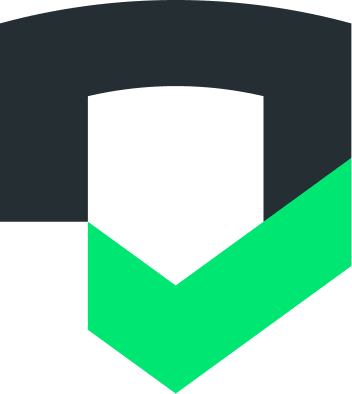Zgodność kodu jest sprawdzana za pomocą interfejsu CLI Checks, a wyniki są przesyłane do Konsoli Checks.
Instalowanie zgodności z kodem
Aby rozpocząć, postępuj zgodnie z instrukcjami instalacji interfejsu wiersza poleceń Checks.
Po zainstalowaniu możesz uruchamiać polecenia zgodności kodu:
checks code <command>Skanowanie projektu
Po zainstalowaniu narzędzia Checks Code Compliance możesz przeskanować bazę kodu, aby dowiedzieć się, jak są zbierane, udostępniane i przetwarzane dane wrażliwe.
Aby przeskanować kod repozytorium za pomocą interfejsu wiersza poleceń Code Compliance, użyj polecenia checks code scan.
Aby na przykład przetestować repozytorium my-swift-app znajdujące się w folderze repositories/personal:
checks code scan repositories/personal/my-swift-appDomyślnie narzędzie Code Compliance wyświetla wyniki w formacie tekstowym w terminalu.
Dane wyjściowe wyników testu w formacie JSON
Aby wyeksportować wyniki do formatu JSON w terminalu:
checks code scan PATH --format=json > ./checks-code-resultsAby wyeksportować wyniki do formatu JSON i zapisać je w pliku lokalnym:
checks code scan PATH --format=json > ./checks-code-results.json
Wyświetlanie wyników testu w formacie HTML
Aby wyeksportować wyniki do formatu HTML w terminalu:
checks code scan PATH --format=html > ./checks-code-resultsAby wyeksportować wyniki do formatu HTML i zapisać je w pliku lokalnym:
checks code scan PATH --format=html > ./checks-code-results.html
Dodatkowa pomoc
Uruchom checks code scan --help.
Konfigurowanie automatycznych skanów
Informacje o konfigurowaniu automatycznych skanów zgodności kodu znajdziesz w dokumentacji CI/CD Overview (Omówienie CI/CD).
Korzystanie z pomocy
Jeśli potrzebujesz pomocy w sprawie zgodności z kodem Checks lub ogólnie w sprawie usługi Checks, wyślij e-maila na adres checks-support@google.com.